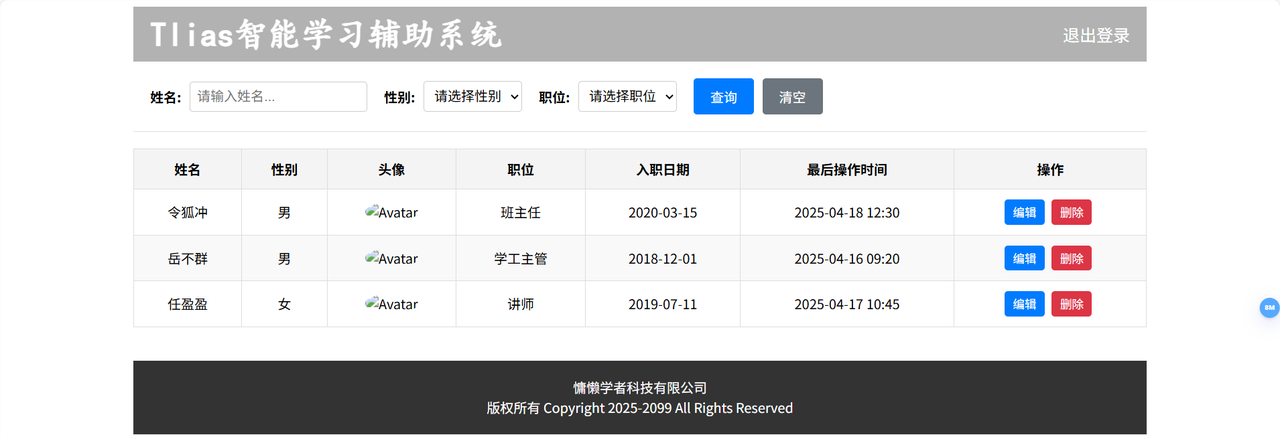JavaWeb 1.HTML+CSS (黑马JavaWeb课程笔记)

飞书链接,内容一样,界面美观一些
文章目录
- ✨常用标签(主要内容概括)
- 1. Web 标准
- 2. HTML
- 超文本标记语言:
- 示例
- 3. CSS
- 引入方式
- 选择器:选择哪个部分应用当前样式
- 4. 常见标签和样式--以央视新闻为例
- 4.1 标题
- 1)排版
- 2) 样式
- 三种引入 css 样式方式
- 颜色表示形式
- 选择器
- 4.2 正文
- 1)排版
- 常用标签
- 2)段落样式
- 设置行高
- 4.3 整体布局:
- ①创建 div
- ②div 的样式
- 5. 盒子模型
- 1)组成(从内到外依次)
- 2)布局标签
- div 标签样式示例
- 6. flex 布局
- 7. 表单标签 \<form>
- 表单标签
- 表单项标签
- 示例
- 8. 表格标签
- 案例:参照页面原型,完成员工管理页面制作
- 1)导航栏
- 2)搜索表单区域
- 3)表格数据展示区域
- 4)页脚版权区域
- 5)整体布局
✨常用标签(主要内容概括)
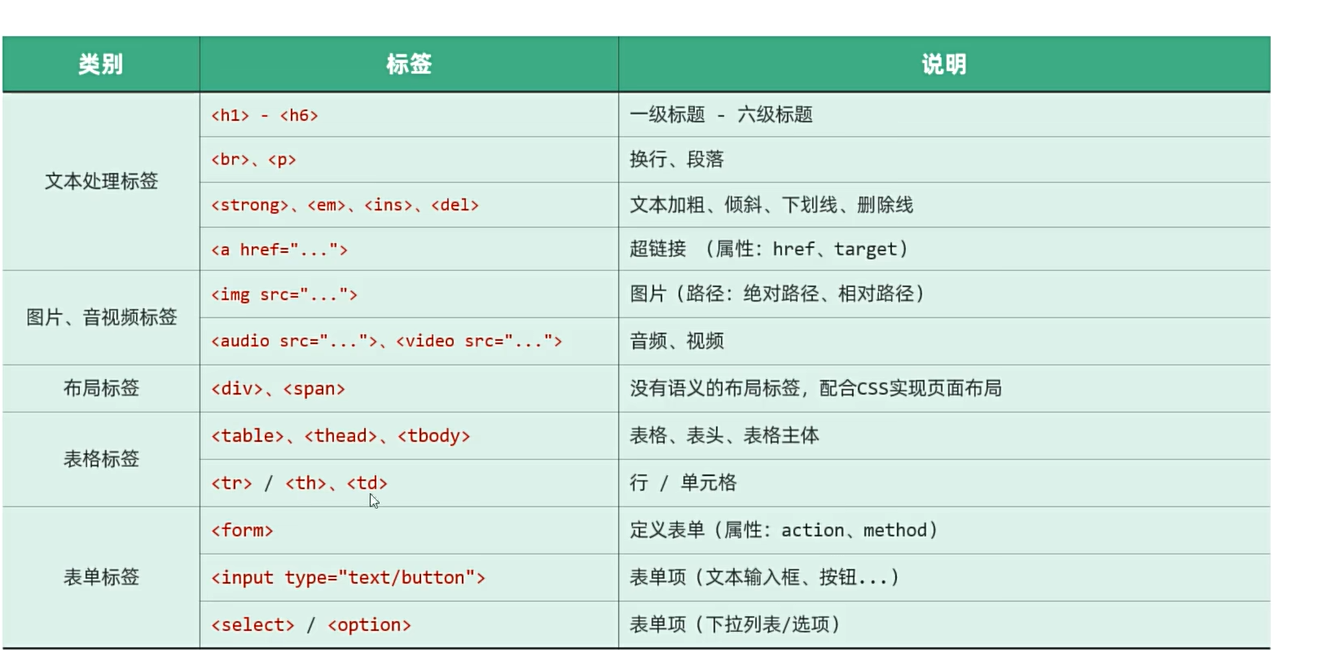
样式
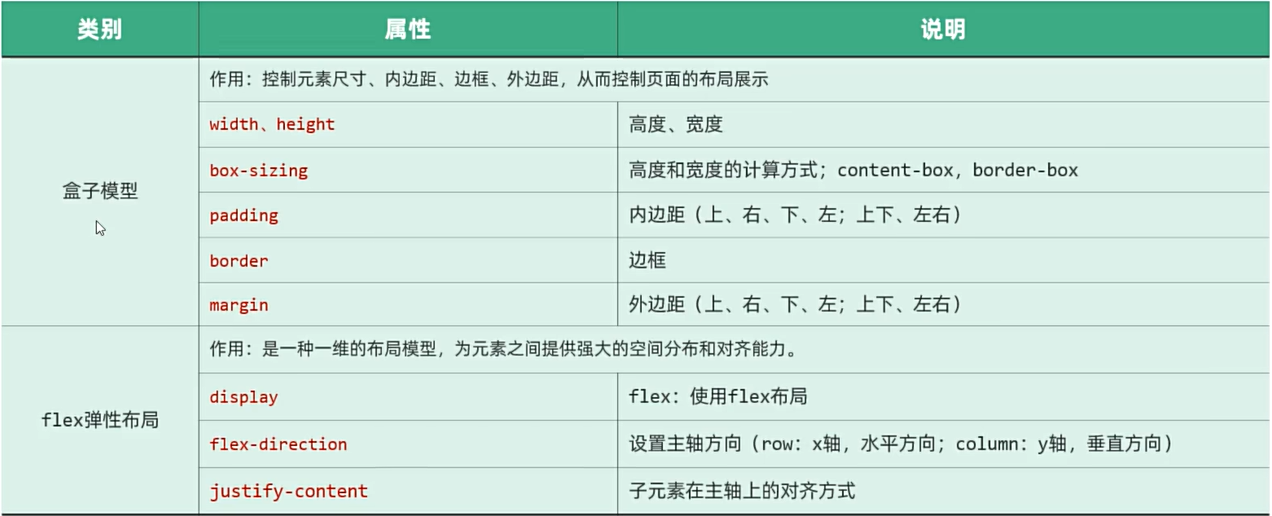
1. Web 标准
-
网页标准:大部分由 W3C 负责制定
-
三个组成部分
-
HTML:结构➡️元素和内容
-
CSS:表现➡️外观、位置等样式
-
JS:交互行为
-
2. HTML
超文本标记语言:
-
超文本:
除了文字信息,还可以引入图片、链接、视频、音频等 -
标记语言:由标签“<>”构成的语言
-
html 标签使用预先定义好的
-
html 代码直接在浏览器中运行,由浏览器解析
-
标签:
不区分大小写,一般使用小写
使用标签时,指定属性可以使用双引号和单引号,一般使用双引号
双标签:结束标签带有斜杠 “/”
示例
<html><head>网页头部:存放给浏览器看的信息<title>网页标题</title></head><body>网页主体:存放给用户看的信息</body>
</html>
3. CSS
层叠样式表,用于控制页面的样式(表现)
- 主要学习常见样式的写法 官方文档
引入方式
-
行内样式:写在标签的 style 属性中(配合 JavaScript 使用)
-
内部样式:写在 style 标签中(页面任意位置,通常约定在 head 标签中)
-
外部样式:写一个单独的 .css 文件中(通过 link 标签引入)
选择器:选择哪个部分应用当前样式

4. 常见标签和样式–以央视新闻为例
4.1 标题
1)排版
<!DOCTYPE html>
<html lang="en">
<head><meta charset="UTF-8"><meta name="viewport" content="width=device-width, initial-scale=1.0"><title>【新思想引领新征程】</title>
</head>
<body><h1>【新思想引领新征程】</h1><!-- 标题标签:h1~h6 --><!-- 定义一个超链接,里面展示央视网 --><a href="https://www.cctv.com/" target="_blank">央视网</a>2024年5月15日<!-- 超链接标签:ahref: 链接地址 - url地址target:打开方式_self: 当前窗口打开_blank: 新窗口打开 --></body>
</html>
2) 样式
三种引入 css 样式方式
<!DOCTYPE html>
<html lang="en">
<head><meta charset="UTF-8"><meta name="viewport" content="width=device-width, initial-scale=1.0"><title>【新思想引领新征程】</title><!-- 方式二:内部样式 --><!-- <style>span{color: gray;}</style> --><!-- 方式三:外部样式 --><link rel="stylesheet" href="css/news.css">
</head>
<body><h1>【新思想引领新征程】</h1> <a href="https://www.cctv.com/" target="_blank">央视网</a><!-- 方式一:行列样式 --><!-- <span style="color:gray">2024年5月15日 20:07</span> --><span>2024年5月15日 20:07</span></body>
</html>
颜色表示形式
span{/* 1. 关键字描述颜色 *//* color:gray *//* 2. rgb表示法 *//* color:rgb(0,0,0) *//* 3. rgba表示法 *//* color: rgba(0, 0, 0,0.2); *//* 4. 16进制表示法 12位红色、34位绿色、56位蓝色 两位一样可以简化为1位*/color: #b2b2b2;
}a{/* 去除链接下划线 */text-decoration: none;color: red;
}
选择器
💡优先级:id 选择器 > 类选择器 > 元素选择器
<!DOCTYPE html>
<html lang="en">
<head><meta charset="UTF-8"><meta name="viewport" content="width=device-width, initial-scale=1.0"><title>【新思想引领新征程】</title><style>/* 1. 元素选择器{样式} */span{color: gray;}/* 2. 类选择器{样式} */.cls{color: red;}/* 3. id选择器{样式} */#time{color: rgb(116, 18, 181);}</style>
</head>
<body><h1>【新思想引领新征程】</h1> <a href="https://www.cctv.com/" target="_blank">央视网</a><span>2024年5月15日 20:07</span><span class="cls">2024年5月15日 20:07</span><span id="time">2024年5月15日 20:07</span></body>
</html>
4.2 正文
1)排版
<!DOCTYPE html>
<html lang="en">
<head><meta charset="UTF-8"><meta name="viewport" content="width=device-width, initial-scale=1.0"><title>哔哩哔哩</title><link rel="stylesheet" href="css/bili_video.css">
</head>
<body><h1>KiiiKii'I DO ME' MV</h1><a href="https://www.bilibili.com/" target="_blank">哔哩哔哩官网</a><!-- 换行 --><br></br><span id="time">2024年5月15日 播放量:80万 </span><!------------------------------- 正文部分 ------------------------------><!-- 定义一个视频,引入video/I DO ME.mp4 --><!-- video标签的属性:src:视频地址controls:控制条,显示播放控件autoplay:自动播放width:宽度(建议:宽度和高度只设置一个,另一个会等比例缩放)height:高度 单位:px:像素 800px%:百分比 (相对于父元素的百分比)em:相对单位,相对于当前标签的font-size属性值--><video src="video/I DO ME.mp4" controls width="100%"></video><!-- <audio src="audio/高空万米外.mp3" controls></audio> --><!-- 段落标签 --><p>KiiiKiii(키키)是STARSHIP Entertainment于2025年3月24日推出的韩国女子唱跳组合,由队长徐知裕(JIYU)、李修旻(LEESOL)、李守彬(SUI)、郭河音(HAUM)、朴祉禹(KYA)五名成员组成 </p><p>KiiiKiii出道快乐!出道单曲《I DO ME》MV正式上线,也期待3月24日迷你一辑上线!!!</p><!-- 定义一张图片,引入img/KiiiKii.jpg --><!-- img标签属性:src:图片的访问地址1. 绝对路径1.1 绝对磁盘路径:(不推荐)从盘符开始->就不能通过服务器端的方式打开html文件,要open in default browser1.2 绝对网络路径2. 相对路径2.1 ./ :当前目录(可省略)2.2 ../ :上级目录alt:图片描述width:宽度(建议只设置一个,另一个会等比例缩放)height:高度 --><img src="img/KiiKii.jpg" alt="KiiiKii"></img></body>
</html>
常用标签
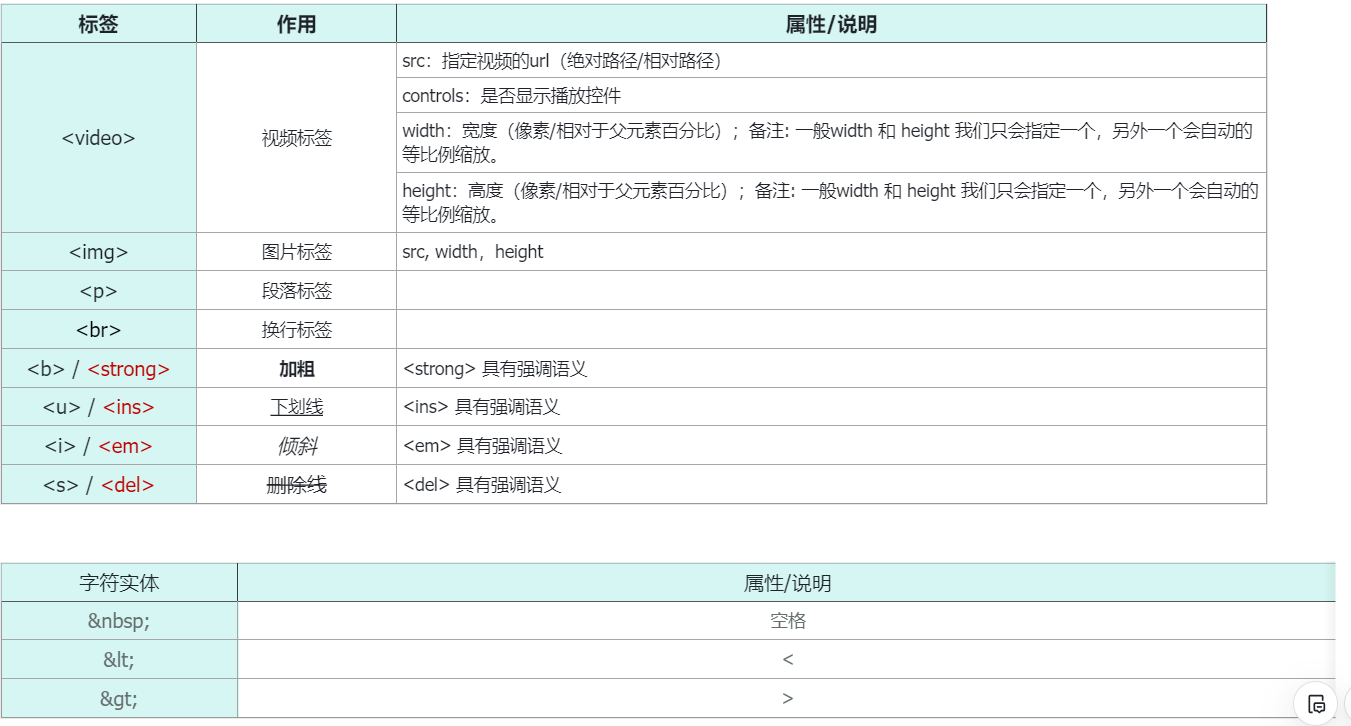
2)段落样式
设置行高
p {/* 设置行高 */line-height: 2; /* 2倍行高 *//* 首行缩进 */text-indent: 2em; /* 缩进2个字符 */
}
4.3 整体布局:
让整个页面居中,并且左右留有一定宽度
①创建 div
<body><div id="content-container">页面内容</div>
</body>
②div 的样式
#content-container{width: 70%; /* 宽度:70% */margin-left: auto; /* 左右居中 */margin-right: auto;
}
5. 盒子模型
将标签看成盒子,一盒套一盒
1)组成(从内到外依次)
-
内容区域(content):文字内容区域
-
内边距区域(padding):文字和边框的距离
-
边框区域(border):线条边框(不设置宽度就是看不见的)
-
外边距区域(margin):边框外面的区域
以一个 div 标签为例:
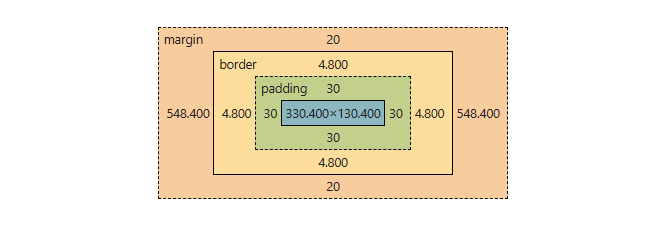
2)布局标签
使用 div 和 span 两个没有语义的布局标签
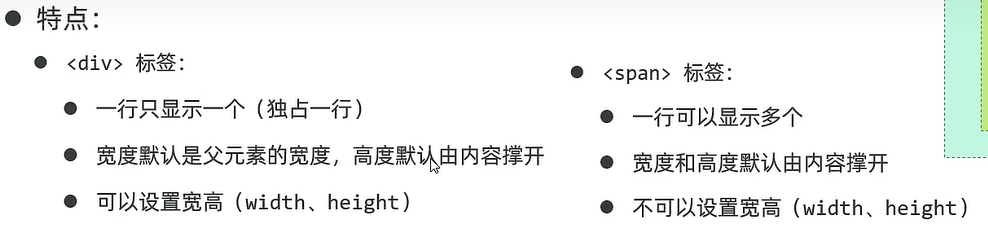
div 标签样式示例
<!DOCTYPE html>
<html lang="en">
<head><meta charset="UTF-8"><meta name="viewport" content="width=device-width, initial-scale=1.0"><title>盒子模型</title><style>#div1{width:400px; /* 宽度:默认是内容展示区域的宽度 */height:200px;background-color: palegoldenrod;padding:30px; /* 内边距 */box-sizing:border-box; /* border-box:width包含了padding content-box:width为内容宽度*/border:5px solid rgb(133, 122, 39); /* 边框 */margin:20px auto; /* 外边距:20像素 , value1:上下 value2:左右 */}</style>
</head>
<body><div id="div1">A A A A A A A A A A A A A A A A A A A A A A A A A A A A A A A A A A A A A A A A A A A A A A A A A A A A A A A A A A A A A A A A A A A A A A A A A A A A A A A A A A A A A A A A A A A A A A A A A A A A A A A A A A AA A A A A A A A A A A A A A A A</div><span>B B B B B BB BB B B B B B B B B B B B</span><span>B B B B B BB BB B B B B B B B B B B B</span>
</body>
</html>
6. flex 布局
Flexible Box 的缩写,意为“弹性布局”,一维的布局模型
- 通过给父容器添加 flex 的相关属性,来控制子元素的位置和排列方式
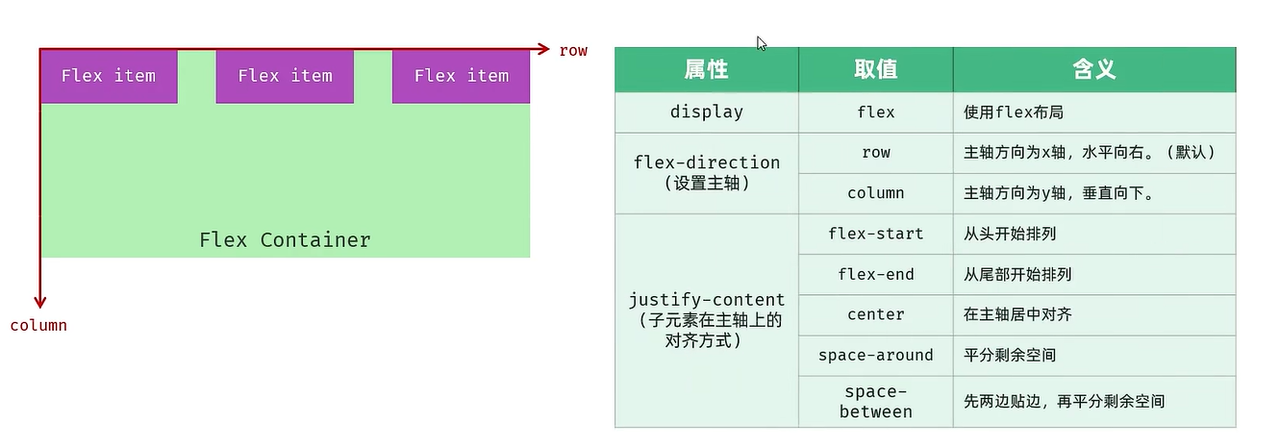
7. 表单标签 <form>
主要负责数据采集
-
表单项
-
Input:定义表单项
-
select:下拉列表
-
textarea:定义文本域(大文本框)
-
-
属性:
-
action: 表单数据提交的 url 地址
-
method:表单数据提交的方式
-
表单标签
<!DOCTYPE html>
<html lang="en">
<head><meta charset="UTF-8"><meta name="viewport" content="width=device-width, initial-scale=1.0"><title>表单标签</title>
</head>
<body><!-- form表单:action:表单数据提交的url地址method:表单数据提交的方式get:get方式提交数据,url地址栏显示数据!!!!/save?name=Juccy&age=18特点:1. 数据量小,不适合提交大数据量表单2. 数据在url中显示,不安全post:post方式提交数据,url地址栏不显示数据,表单数据会在消息体/请求体中提交到服务器特点:1. 数据量大,适合提交大数据量表单2. 数据在消息体中显示,安全注意事项:表单项要想能够获取数据,需要添加属性name--><form action="/save" method="post">name:<input type="text" name="name">age:<input type="text" name="age"><input type="submit" value="提交"></form>
</body>
</html>
- 使用post请求查看提交的数据

表单项标签
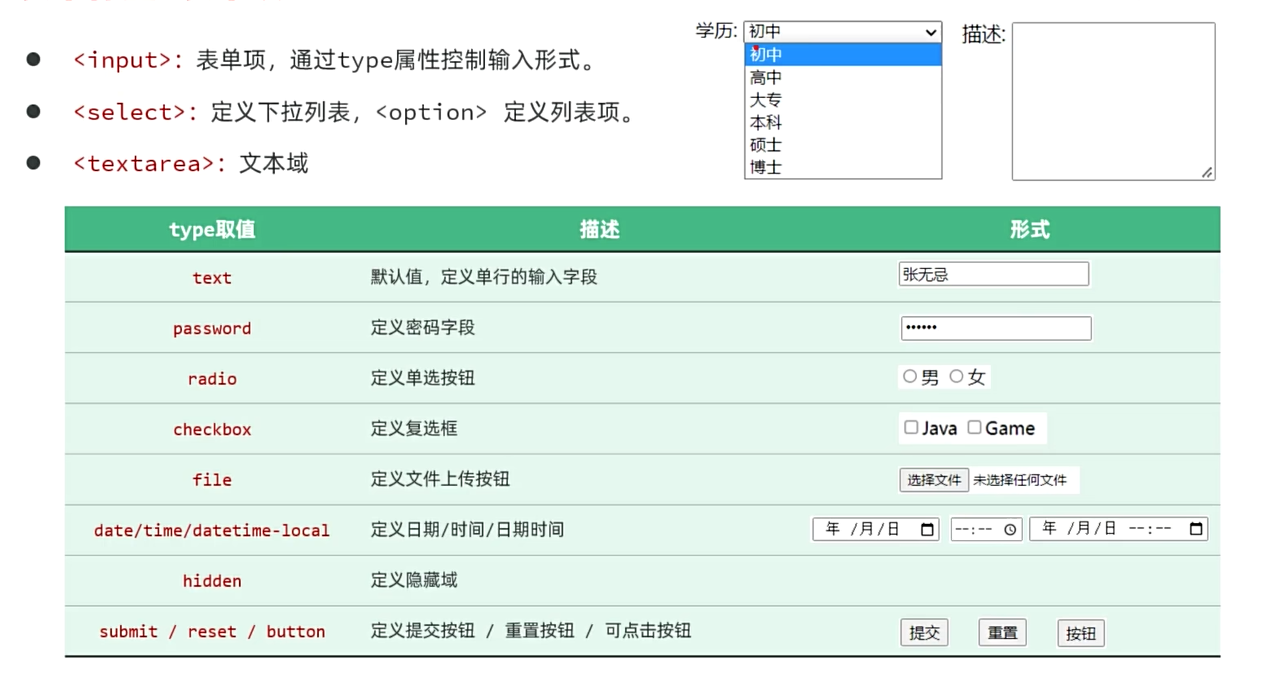
示例
<!DOCTYPE html>
<html lang="en">
<head><meta charset="UTF-8"><meta name="viewport" content="width=device-width, initial-scale=1.0"><title>表单项标签</title>
</head>
<body><form action="/save" method="post">name:<input text="text" name="name"> <br></br>password:<input type="password" name="password"> <br></br>gender:<input type="radio" name="gender" value="1">男<lable><input type="radio" name="gender" value="2">女</lable><!-- lable标签将整体包裹,提升用户体验 ,多选一用radio,且name要相同--><br></br>hobby:<label><input type="checkbox" name="hobby",value="java">java</label><label><input type="checkbox" name="hobby",value="game">game</label><label><input type="checkbox" name="hobby",value="sing">sing</label><br></br>img:<input type="file" name="image"><br></br>birthday:<input type="date" name="birthday"><br></br>time:<input type="time" name="time"><br></br>education:<select name="education"><option value="">------请选择-------</option><option value="1">大专</option><option value="2">本科</option><option value="3">硕士</option><option value="4">博士</option></select><br></br>description:<textarea name="description" cols="30" rows="10"></textarea><br></br><input type="hidden" name="id" value="1"><!-- 表单常见按钮 --><input type="button" value="按钮"><input type="reset" value="重置"><input type="submit" value="提交"></form></body>
</html>
8. 表格标签
主要用于数据展示
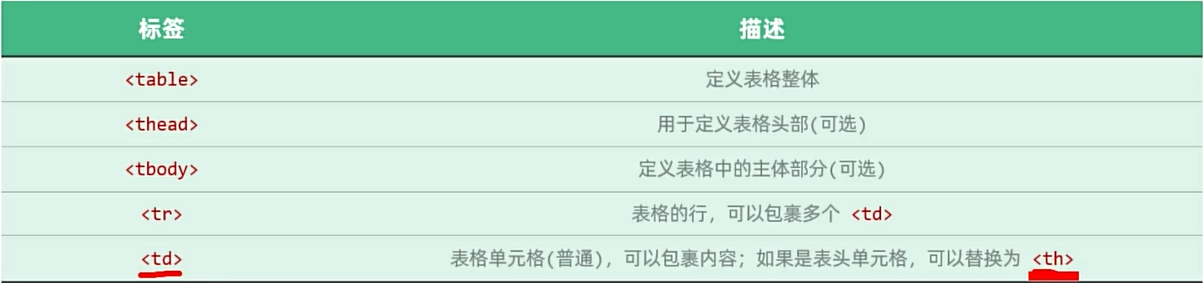
案例:参照页面原型,完成员工管理页面制作
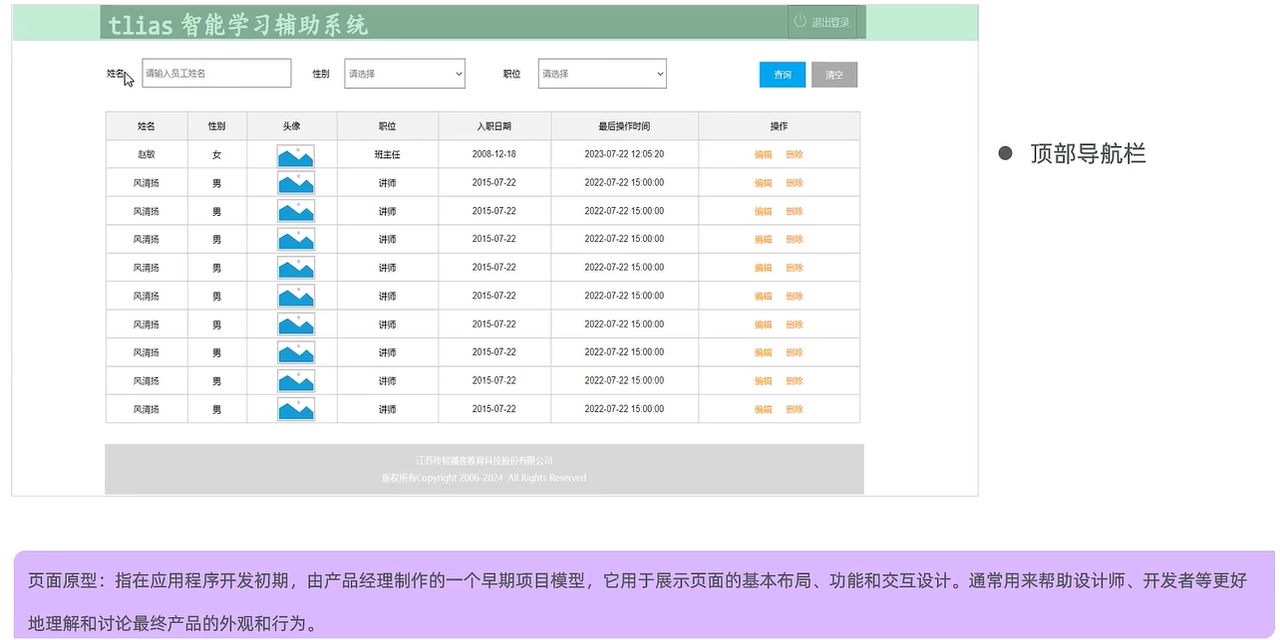
1)导航栏
AI 提示词:
你是一名前端开发工程师,现在需要制作一个 HTML 页面,这个页面共分为 4 个部分,先实现第一个部分-顶部导航栏。具体需求如下:
内容:要展示一个醒目(加粗加大展示)的标题,标题内容:Tlias 智能学习辅助系统:还要展示一个“退出登录”的超链接
布局:标题和退出登录的超链接,展示在一行里面。标题居左显示:退出登录的超链接居右显示。
给整个顶部导航栏,设置一个灰色的背景色
请帮我生成这个 HTML 页面
<!DOCTYPE html>
<html lang="zh-CN">
<head><meta charset="UTF-8"><meta name="viewport" content="width=device-width, initial-scale=1.0"><title>Tlias智能学习辅助系统</title><style>/* 设置顶部导航栏样式 */.navbar {display: flex; /* 使用弹性布局 */justify-content: space-between; /*控制里面的元素左右两端对齐,即h1和a *//* space-between:先贴边显示,再平分中间的空间 */align-items: center; /* 垂直居中对齐 */background-color: #b2b2b2; /* 灰色背景色 */padding: 10px 20px; /* 内边距 */}/* 标题样式 */ .navbar h1{font-size: 40px; /* 加大字体 */font-weight: bold; /* 加粗 */margin: 0; /* 清除外边距 */color:white;font-family:"楷体";}/* 退出登录超链接样式 */.logout-link {font-size: 20px; /* 字体大小 */color:white; /* 蓝色超链接颜色 */text-decoration: none; /* 去掉下划线 */}.logout-link:hover {text-decoration: underline; /* 鼠标悬停时显示下划线 */}</style>
</head>
<body><!-- 顶部导航栏 --><header class="navbar"><!-- 标题 --><h1>Tlias智能学习辅助系统</h1><!-- 退出登录超链接 --><a href="#" class="logout-link">退出登录</a></header>
</body>
</html>
2)搜索表单区域
AI 提示词:
接下来,再帮我生成第二部分-搜索表单区域,具体说明如下:
- 组成:包括三个表单项和两个操作按钮。
1.1 表单项具体为:姓名(文本输入框)、性别(下拉选择,选项包括 男/女),
1.2 两个按钮:“查询”与“清空”按钮,用于提交表单 或 重置表单项
- 布局:所有表单项及按钮需水平排列于一行,确保美观大气
Tlias智能学习辅助系统
退出登录<!-- 搜索表单区域 -->
<form class="search-form" action="/search" method="post"><label for="name">姓名:</label><input type="text" id="name" name="name" placeholder="请输入姓名..."><!------- for表示该标签和id为name的表单项绑定 --------><label for="gender">性别:</label><select id="gender" name="gender"><option value="">请选择性别</option><option value="male">男</option><option value="female">女</option></select><label for="position">职位:</label><select id="position" name="position"><option value="">请选择职位</option><option value="developer">班主任</option><option value="designer">讲师</option><option value="manager">项目经理</option></select><!-- input和button标签都可以 --><button type="submit">查询</button><button type="reset" class="reset">清空</button>
</form>
3)表格数据展示区域
AI 提示词:
再继续帮我生成第三个部分-表格展示区:
表格结构:展示列包括姓名、性别(显示男/女)、头像(小图片展示)、职位(显示-班主任/讲师/学工主管/教研主管/咨询师)、入职日期、最后操作时间、操作(里包含两个按钮-编辑-与-删除)。
测试数据:基于《笑傲江湖》小说人物在表格中生成 3 条测试数据,每条数据应包含上述所有列的信息,以体现实际应用场景
样式:可适当调整表格样式,确保美观大气
排版
<!---------------------------- 表格数据展示区 ---------------------------><table class="data-table"><!-- 表头 --><thead><!-- tr表示一行 --><tr><th>姓名</th><th>性别</th><th>头像</th><th>职位</th><th>入职日期</th><th>最后操作时间</th><th>操作</th></tr></thead><!-- 表格主体部分 --><tbody><tr><td>令狐冲</td><td>男</td><td><img src="https://via.placeholder.com/50" alt="Avatar"></td><td>班主任</td><td>2020-03-15</td><td>2025-04-18 12:30</td><td class="operation"><button class="edit">编辑</button><button class="delete">删除</button></td></tr><tr><td>岳不群</td><td>男</td><td><img src="https://via.placeholder.com/50" alt="Avatar"></td><td>学工主管</td><td>2018-12-01</td><td>2025-04-16 09:20</td><td class="operation"><button class="edit">编辑</button><button class="delete">删除</button></td></tr><tr><td>任盈盈</td><td>女</td><td><img src="https://via.placeholder.com/50" alt="Avatar"></td><td>讲师</td><td>2019-07-11</td><td>2025-04-17 10:45</td><td class="operation"><button class="edit">编辑</button><button class="delete">删除</button></td></tr></tbody></table>
样式
/* --------------- 表格样式------------------ */.data-table {width: 100%;border-collapse: collapse;margin-top: 20px;}.data-table th,.data-table td {padding: 12px 15px;text-align: center; /* 字体水平居中 */border: 1px solid #ddd; /* 边框 */}.data-table th {background-color: #f4f4f4;font-weight: bold; /* 表头字体加粗 */}.data-table tr:nth-child(even) { /* 偶数行背景色 */background-color: #f9f9f9;}.data-table img { /* 图片样式 */width: 50px;height: 50px;border-radius: 50%;}.operation button { /* 编辑和删除按钮样式 */padding: 5px 10px;margin-right: 5px;font-size: 14px;color: #fff;background-color: #007BFF;border: none;border-radius: 4px;cursor: pointer;}.operation button.edit:hover { /* 鼠标覆盖上后编辑按钮 */background-color: #0056b3;}.operation button.delete {background-color: #dc3545;}.operation button.delete:hover {background-color: #c82333;}
4)页脚版权区域
再继续帮我生成第四个部分-页脚版权区域
内容:第一行显示公司全称“慵懒学者科技有限公司”;第二行展示版权信息:“版权所有 Copyright 2025-2099 All Rights Reserved”
设计:该区域应有灰色背景,字体颜色为白色,居中对齐,以营造专业且统一的视觉效果
<!-- 页脚版权区域 --><footer class="footer"><p>慵懒学者科技有限公司</p><p>版权所有 Copyright 2025-2099 All Rights Reserved</p></footer>
/* 页脚版权区域样式 */
.footer {background-color: #333; /* 灰色背景 */color: white; /* 白色字体 */text-align: center; /* 居中对齐 */padding: 20px 0; /* 内边距 */margin-top: 40px; /* 上外边距 */
}.footer p {margin: 0;line-height: 1.5; /* 行高设置为1.5倍字体大小 */
}
5)整体布局
将整个内容添加到 div 盒子模型中